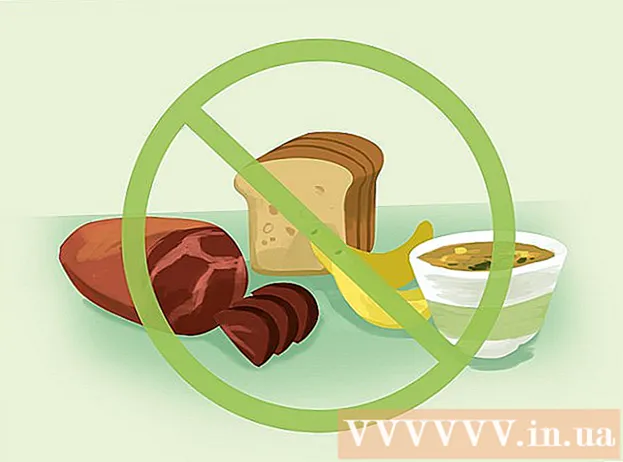Müəllif:
Randy Alexander
Yaradılış Tarixi:
26 Aprel 2021
YeniləMə Tarixi:
26 İyun 2024

MəZmun
İPhone ilə qiymətləri və digər məlumatları yoxlamaq üçün istənilən malın barkodlarını asanlıqla taraya bilərsiniz. Barkodları iPhone ilə taramaq asandır və növbəti dəfə alış-verişə çıxarkən son dərəcə faydalı olacağına əmin olur. Bu wikiHow sizə barkodları taramaq üçün iPhone-dan necə istifadə edəcəyinizi öyrədir.
Addımlar
. Proqramı açmaq üçün iPhone-un ana ekranında App Store simgesinə vurun. İOS cihazları üçün hazırlanmış bütün növ tətbiqləri App Store-dan yükləmək olar.
Kartı vurun Axtarış (Axtarış) ekranın altındadır. Axtarış çubuğu olan səhifə görünəcək.

İdxal Barkod Tarayıcı və basın Axtarış. Ekranın ortasındakı axtarış çubuğuna "Barkod Skaneri" daxil edin və virtual klaviaturada "Axtar" düyməsini vurun. Barkod tarama tətbiqlərinin siyahısı görünəcək.
Düyməyə bas Alın Ortada barkod olan qırmızı Barkodlarin tətbiq işarəsi yanında (Al). Bu tətbiq yüklənəcək və quraşdırılacaq. Hesabınızı təsdiqləmək üçün parol daxil etməlisiniz və ya barmaq izi sensoru istifadə etməlisiniz.- Yükləmək üçün çox sayda barkod tarama proqramı var və onlar da tez-tez oxşar işləyirlər. Bəzi məşhur seçimlər ScanLife Barkod və QR Reader, Bakodo Barkod, QR Reader və Quick Scan Barkod Tarayıcıdır.

Barkod Tarayıcı tətbiqini açın. Açmaq üçün yeni ekranda quraşdırdığınız Barkodlarin Tətbiqi simgesini vurun. Tətbiq işə salındıqdan sonra iPhone-un kamera ekranı görünəcəkdir.
Basın Tamam Barkod Skanerin kameradan istifadə etməsinə icazə vermək. "Barkod Skaner" in kameradan istifadə etməsinə icazə vermək istəməyiniz istənirsə, vurun Tamam icazə vermək.
- Bütün barkod tarama tətbiqləri tarama üçün iPhone-un daxili kamerasından istifadə edir.
IPhone kamerasını barkoda doğru istiqamətləndirin. Xəttlər və rəqəmlər kimi barkodlardakı detalların tətbiqetmənin kamera ekranında aydın şəkildə göründüyünə əmin olun. Tarama tətbiqinin barkodun aydın bir görüntüsünü çəkməsini təmin etmək üçün cihazı sabit saxlayın.
Taramanın tamamlanmasını gözləyin. Tətbiq aydın şəkillər aldıqdan sonra avtomatik olaraq barkodu tarayacaq. Tarama yalnız bir neçə saniyə çəkəcək, daha sonra marka adı və istehsalçı detalları kimi məlumatlar ekranda görünəcək. reklam
Məsləhət
- Barkod skaner tətbiqindən istifadə edərkən telefonunuzun İnternetə qoşulduğundan əmin olun.